Подключение к сети vpn в windows

Подключение к сети VPN в Windows
Подключение к сети VPN в Windows обеспечивает защищённый доступ к корпоративным ресурсам и позволяет безопасно использовать интернет в общественных сетях. Операционная система Windows поддерживает встроенные средства для настройки VPN-подключений без необходимости установки дополнительного программного обеспечения.
Что такое VPN и зачем требуется подключение
VPN (Virtual Private Network) — это технология, обеспечивающая зашифрованную передачу данных через общедоступные или незащищённые сети. Подключение к сети VPN в Windows используется для следующих целей:
-
безопасный доступ к внутренним корпоративным системам;
-
защита данных при работе через Wi-Fi в общественных местах;
-
обход региональных ограничений.
Подготовка к подключению к VPN в Windows
Перед тем как начать подключение к сети VPN в Windows, необходимо подготовить следующие данные:
-
адрес VPN-сервера (IP или доменное имя);
-
тип VPN-протокола (PPTP, L2TP/IPsec, SSTP, IKEv2);
-
учётные данные (имя пользователя и пароль, сертификаты или ключи, если применимо);
-
дополнительные параметры безопасности (при необходимости, настройки шифрования или аутентификации).
Пошаговая инструкция по настройке VPN в Windows
Создание нового VPN-подключения
-
Открыть «Параметры» Windows.
-
Перейти в раздел «Сеть и Интернет».
-
Выбрать вкладку «VPN».
-
Нажать кнопку «Добавить VPN-подключение».
-
В открывшейся форме указать:
-
поставщика VPN — выбрать «Windows (встроенный)»;
-
имя подключения — произвольное;
-
имя или адрес сервера;
-
тип VPN — выбрать соответствующий протокол;
-
тип входных данных — имя пользователя и пароль или другие методы;
-
-
Сохранить настройки.
Установка соединения
-
Перейти в «Сеть и Интернет» → «VPN».
-
Выбрать созданное подключение.
-
Нажать «Подключиться».
-
Ввести учётные данные при необходимости.
-
Дождаться установления соединения.
Особенности различных VPN-протоколов
PPTP
-
Устаревший, но простой в настройке.
-
Низкий уровень безопасности.
L2TP/IPsec
-
Поддерживает шифрование.
-
Требует наличия общего ключа или сертификатов.
SSTP
-
Использует порт 443, что позволяет обходить большинство сетевых фильтров.
-
Хорошо работает с NAT и прокси.
IKEv2
-
Высокая устойчивость к обрывам соединения.
-
Подходит для мобильных устройств.
Автоматизация подключения
Для упрощения использования можно:
-
создать ярлык подключения на рабочем столе;
-
настроить автоматическое подключение при старте системы;
-
использовать групповые политики или PowerShell для централизованного управления в корпоративной сети.
Возможные ошибки и способы их устранения
-
Ошибка подключения: проверить правильность адреса сервера и протокола.
-
Неверные учётные данные: убедиться в корректности логина и пароля.
-
Блокировка портов: при необходимости изменить используемый протокол.
-
Сертификат недействителен: обновить сертификаты на клиенте и сервере.
FAQ
Что делать, если VPN не подключается в Windows?
Необходимо проверить настройки протокола, наличие интернет-соединения и правильность введённых учётных данных.
Как изменить параметры существующего VPN-подключения?
Перейти в «Параметры» → «Сеть и Интернет» → «VPN», выбрать нужное подключение и нажать «Дополнительные параметры».
Можно ли использовать сторонние VPN-клиенты?
Да, Windows поддерживает работу как с встроенными средствами, так и с приложениями сторонних разработчиков.
Поддерживает ли Windows автоматическое переподключение к VPN?
Да, такая функция доступна в Windows через параметры подключения и скрипты автозапуска.
Какая версия Windows требуется для настройки VPN?
Все современные версии Windows, начиная с Windows 7, поддерживают подключение к сети VPN в стандартной конфигурации.
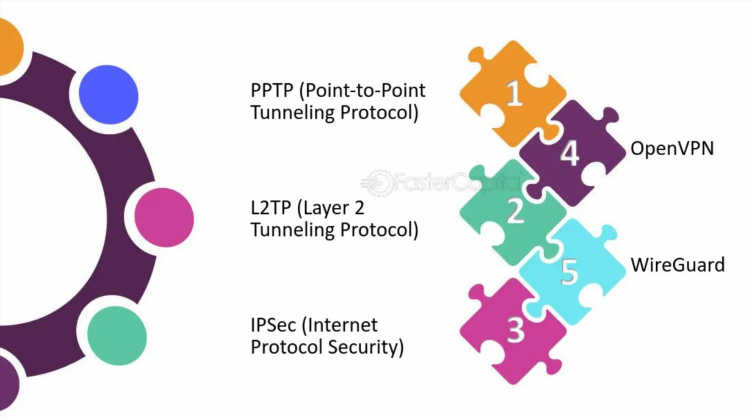
Виндовс впн
Обход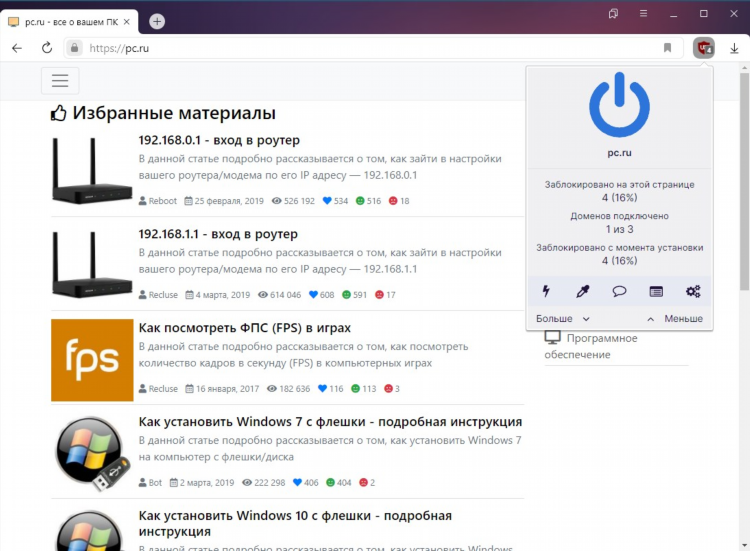
Впн на браузер яндекс расширение
Устройства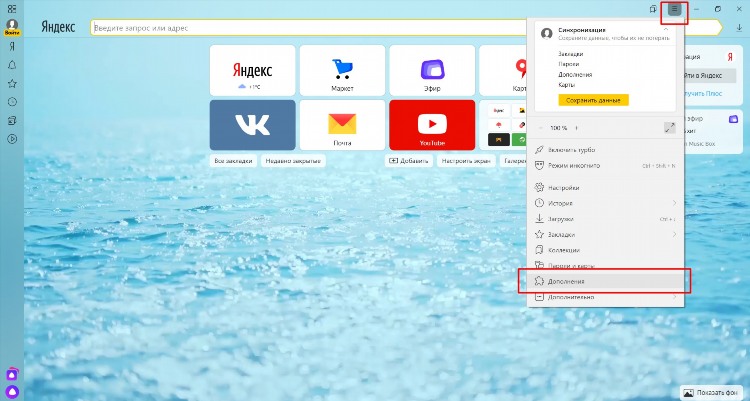
Vpn для яндекс бесплатно для пк
Альтернативы
Vpn скачать в россии
Смарт-ТВ
Настройка впн для роутера
Законы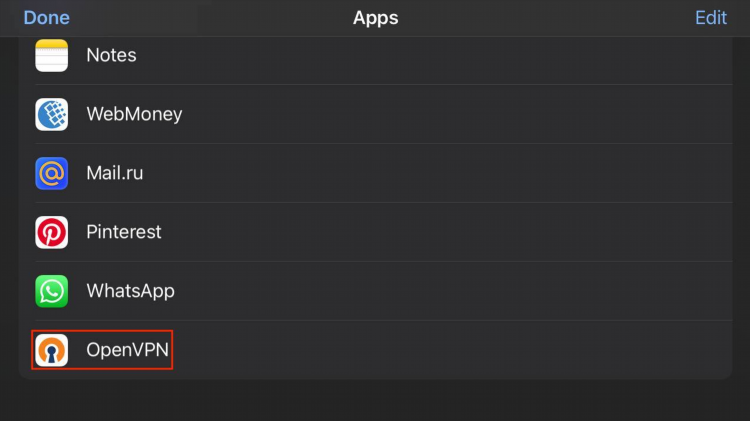
Конфигурация впн на айфон
ГеоблокиИнформация
Посетители, находящиеся в группе Гости, не могут оставлять комментарии к данной публикации.

